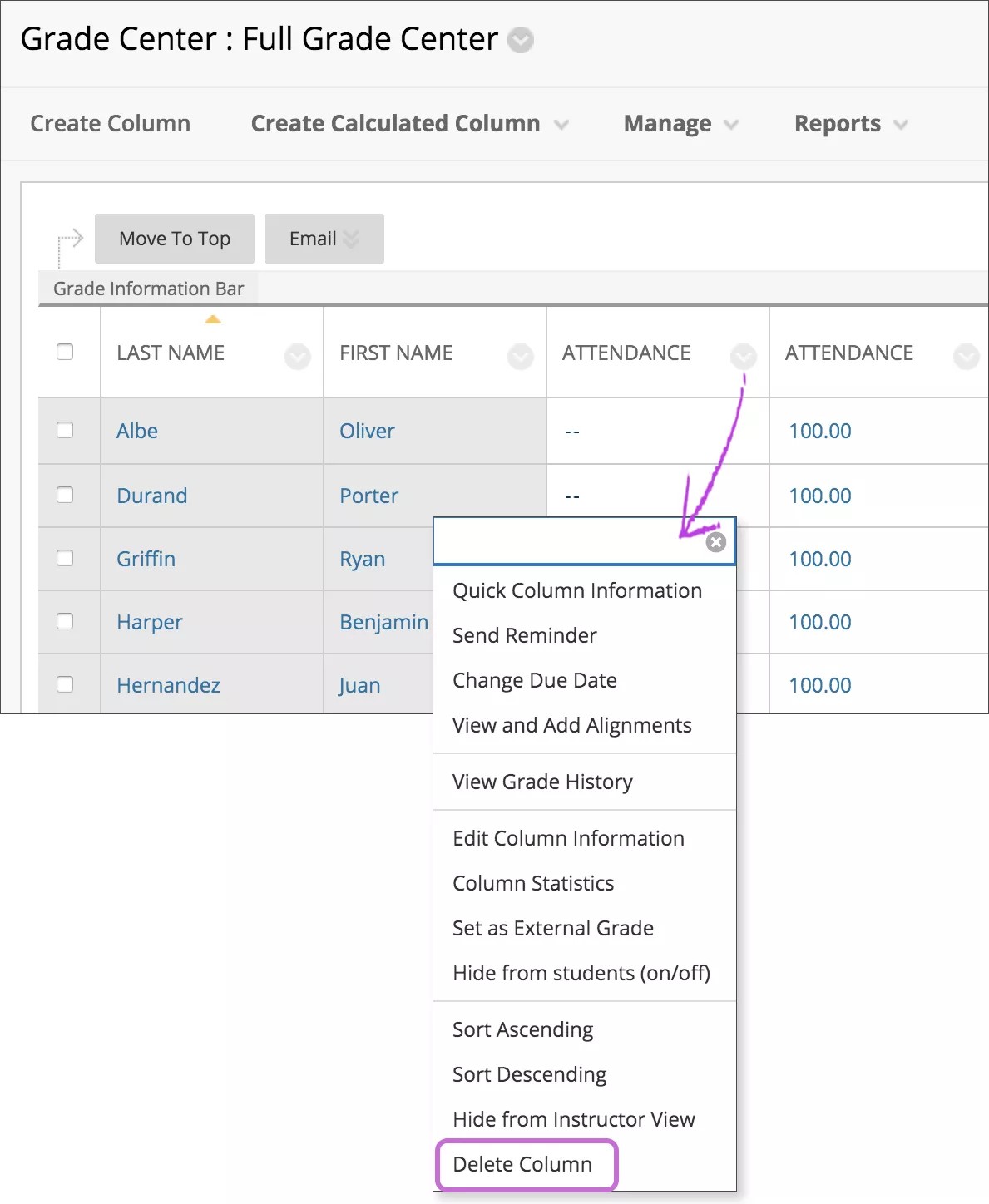Aanwezigheidsgegevens
Aanwezigheidsgegevens exporteren
Selecteer in de weergave Totaal het pictogram Exporteren om een CSV-bestand te downloaden met de aanwezigheidsgegevens van je studenten. De download begint direct zonder bevestiging.
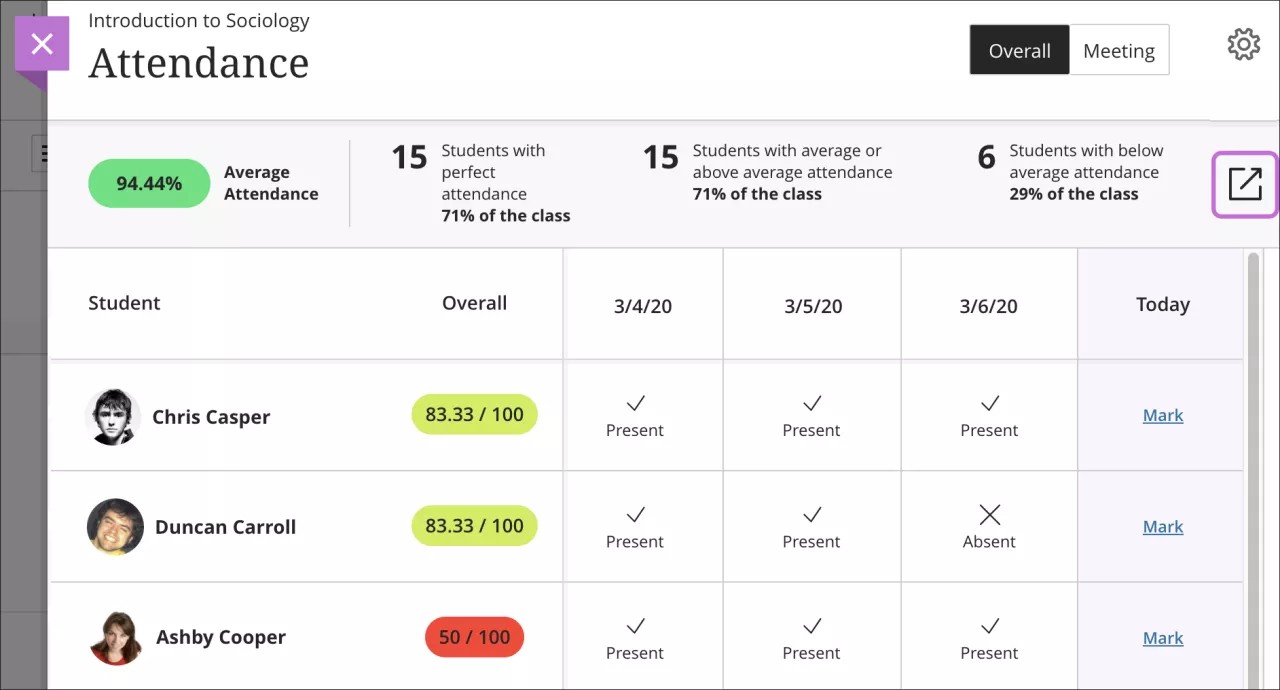
Aanwezigheid en cursussen kopiëren, archiveren/herstellen, en exporteren/importeren
Aanwezigheidsgegevens worden niet opgenomen in een cursusexport of wanneer je een cursus naar een nieuwe of bestaande cursus kopieert. De optie aanwezigheid wordt verwijderd uit de opties kopiëren en exporteren.
Aanwezigheidsgegevens worden opgenomen in een archief/herstelbewerking en in een exacte kopie van de cursus.
Exporteren/importeren maakt een aanwezigheidskolom die niet verwijderd kan worden, maar er worden geen aanwezigheidsgegevens toegevoegd.
Specifieke scenario's en de resultaten
Als je een cursus met aanwezigheidsgegevens naar een nieuwe cursus of een bestaande cursus zonder aanwezigheidsgegevens kopieert, worden de aanwezigheidsgegevens van de broncursus niet gekopieerd. Er wordt één kolom voor aanwezigheidscijfers zonder gegevens toegevoegd die je kunt verwijderen.
Als je een cursus met aanwezigheidsgegevens naar een bestaande cursus met aanwezigheidsgegevens kopieert, bestaan er twee aanwezigheidskolommen. Je kunt de extra kolom verwijderen.
Als je een exacte kopie van een cursus met aanwezigheidsgegevens maakt, bevat de nieuwe cursus één aanwezigheidskolom met alle gegevens uit de broncursus.
Als je een cursus met aanwezigheidsgegevens exporteert en deze in een bestaande cursus zonder aanwezigheidsgegevens importeert, heeft de bestaande cursus geen aanwezigheidsgegevens. Je kunt de aanwezigheidskolom echter niet verwijderen.
Als je een cursus met aanwezigheidsgegevens exporteert en deze in een bestaande cursus met aanwezigheidsgegevens importeert, heeft de bestaande cursus twee aanwezigheidskolommen. Je kunt de extra kolom niet verwijderen. Beide kolommen worden geopend om dezelfde gegevens weer te geven. Als je gegevens uit één kolom verwijdert, dan worden deze uit de andere verwijderd.
Aanwezigheidsgegevens worden opgenomen in cursusarchieven. Wanneer je een cursus archiveert, wordt er een bevroren momentopname of permanente record van je cursus gemaakt. Een archief bevat alle inhoud, cursusstatistieken, gebruikers en cursusinteracties, zoals discussies, aanwezigheid en cijfers. Als je een cursus archiveert en herstelt, heeft de nieuwe cursus één aanwezigheidskolom met alle bestaande gegevens.
Gekopieerde aanwezigheidsgegevens van een cursus verwijderen
Wanneer je een cursus voor een komend semester voorbereidt, kun je alle inhoud, inclusief cijferkolommen, van de cursus van het laatste semester kopiëren. Je kunt aanwezigheidskolommen verwijderen die tijdens een kopie van de cursus zijn toegevoegd.
Je kunt de aanwezigheidskolom die aan je cursus is gekoppeld ook verwijderen als je eerst alle aanwezigheidsgegevens van studenten verwijdert.
Open in je cijferlijst het menu van de 'extra'-aanwezigheidskolom en selecteer Verwijderen. Je kunt de kolom in de lijst- of rasterweergave verwijderen.
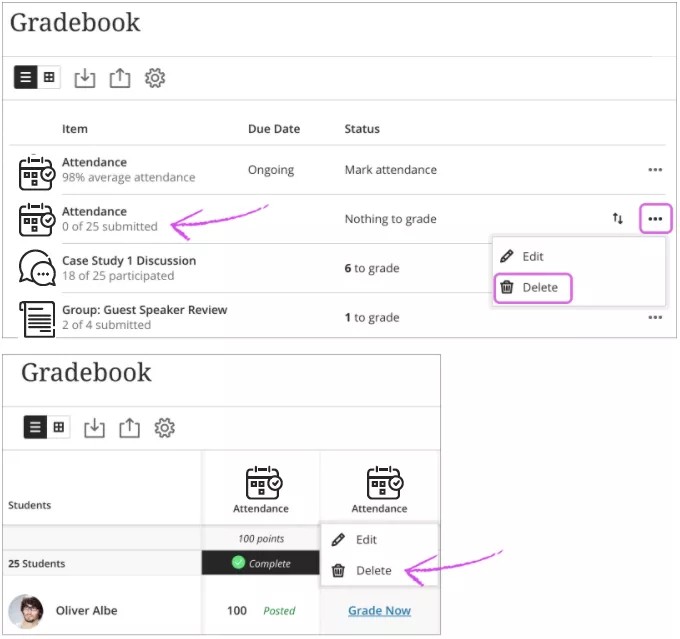
Open in het originele Grade Center het menu van de kolom en selecteer Kolom verwijderen.